新版edge浏览器兼容模式怎么设置 edge浏览器怎么设置兼容
时间:2023-05-18作者:huige
在使用edge浏览器的时候经常遇到网页中一些窗口无法打开,这是由于浏览器不兼容导致的,这时就需要将浏览器调为兼容模式,这样网页使用才会没有阻碍。但是对于新版edge浏览器兼容模式怎么设置也有不少用户并不清楚,本文小编就给大家来讲讲edge浏览器怎么设置兼容。
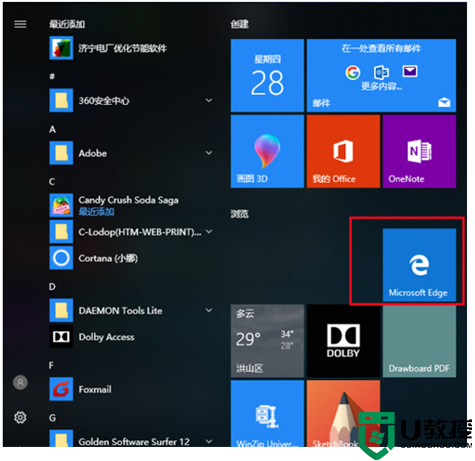
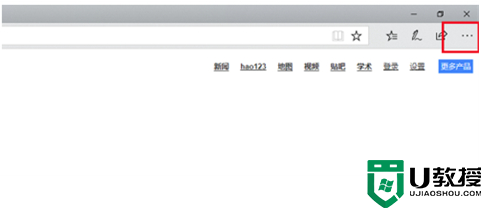
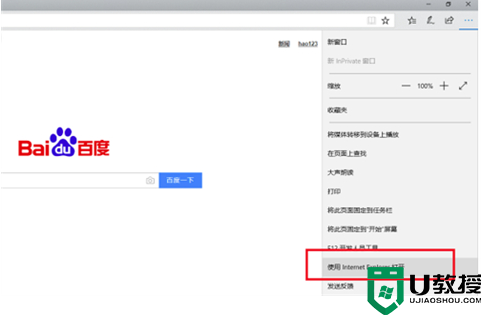
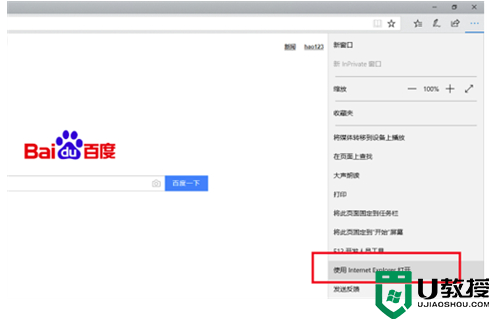
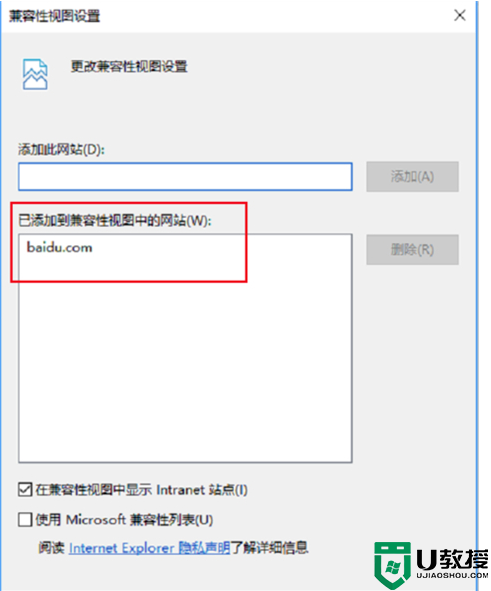
工具/原料
系统版本:windows10系统
品牌型号:戴尔灵越5000
新版edge浏览器兼容模式怎么设置
1、点击电脑左下角的的开始菜单,选择Microsoft Edge浏览器。
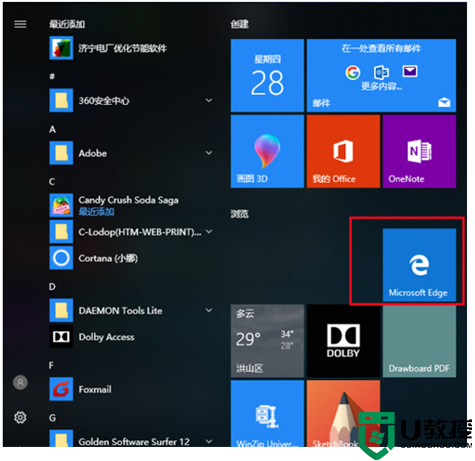
2、打开Edge浏览器后,点击右上角的“...”图标。
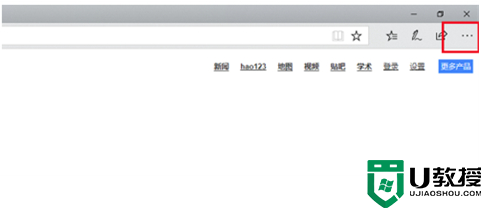
3、在弹出的的选项中点击“使用Internet explorer打开”选项。
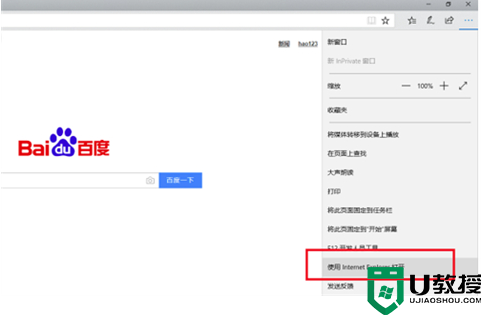
4、打开IE浏览器后,点击右上角的齿轮图标,在弹出的选项中点击“兼容性视图设置”选项。
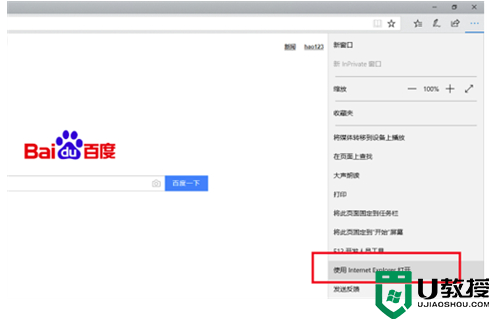
5、打开兼容性视图设置设置界面中,在添加此网站选择中输入您要兼容的网站,点击【添加】就可以了。
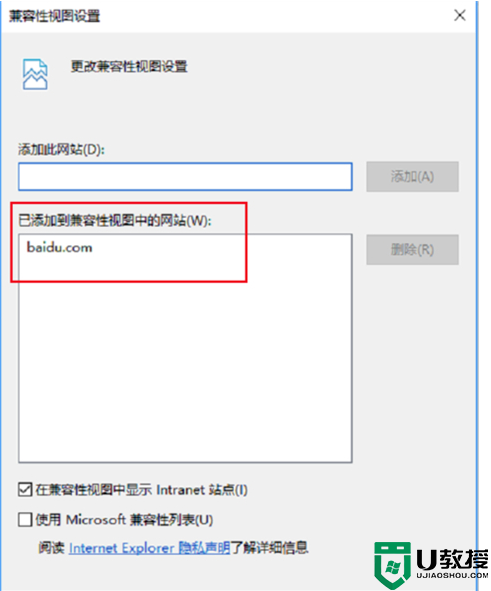
总结:
1、点击电脑左下角的的开始菜单,选择Microsoft Edge浏览器。
2、打开Edge浏览器后,点击右上角的“...”图标。
3、在弹出的的选项中点击“使用Internet explorer打开”选项。
4、打开IE浏览器后,点击右上角的齿轮图标,在弹出的选项中点击“兼容性视图设置”选项。
5、打开兼容性视图设置设置界面中,在添加此网站选择中输入您要兼容的网站,点击【添加】就可以了。





